FaceTime no seu Android ou PC Windows: FaceTime permite que você converse por vídeo com o iPhone, iPad, e usuários de Mac. FaceTime é fácil de usar se você possui um desses dispositivos Apple.
Os usuários do Android não podem baixar o FaceTime ou fazer suas chamadas do FaceTime. Com o lançamento do iOS 15, iPadOS 15, e macOS 12 Monterey, todos podem participar de um bate-papo do FaceTime — até mesmo um telefone Android.
Este artigo mostrará como enviar um convite do FaceTime de um dispositivo Apple e participar da chamada do FaceTime no seu telefone Android ou PC com Windows.
Conteúdo
O que é Facetime?
Facetime foi classificado como o melhor aplicativo de videotelefonia. Facetime foi lançado exclusivamente pela Apple Inc. Está disponível para iOS 4 e dispositivos superiores e funciona com Mac OS X 10.6.6 ou mais tarde.
Facetime oferece funcionalidade somente de áudio, que pode ser usado no iOS 7 ou mais tarde.
O Facetime está disponível gratuitamente para todos os dispositivos iOS e Mac. O aplicativo Facetime é gratuito para baixar e usar.
join to FaceTime call Android with PC
Usuários de Android e Windows ainda podem fazer chamadas FaceTime. Contudo, contanto que você tenha o Google Chrome e o Microsoft Edge, você pode participar de outras chamadas.
Dica rápida: O Google Chrome está pré-instalado na maioria dos telefones Android, e o Microsoft Edge está pré-instalado em todos os PCs com Windows.
Para iniciar o FaceTime, a primeira coisa que você precisa fazer é se conectar ao seu dispositivo Apple. Eles vão precisar:
1. Abra o FaceTime no dispositivo Apple, e selecione Criar link na parte superior.
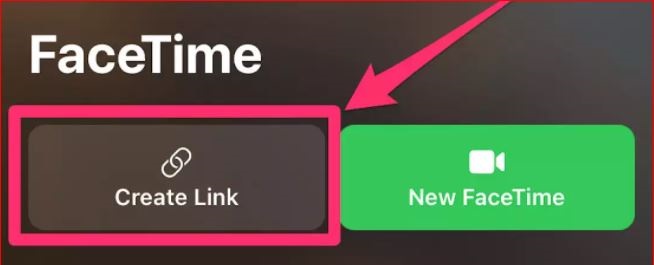
2. O pop-up solicitará que o usuário da Apple escolha como gostaria de compartilhar o link: por mensagens ou correio, Snapchat, AirDrop, ou outro aplicativo. O link é o mesmo independente do método utilizado.
3. Depois de receber o link para facetime.apple.com do Android ou Windows, os usuários precisam abri-lo com o Google Chrome ou o Microsoft Edge.
4. Deixe o usuário do Android ou Windows digitar seu nome e pressione.
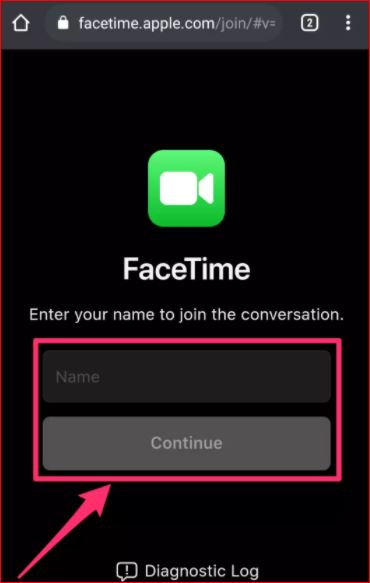
5. Depois de entrar, o usuário Android ou Windows deve clicar no link verde Join na janela flutuante. O FaceTime também pode exigir permissão para o usuário usar seu microfone ou câmera.

6. Os usuários da Apple devem aceitar sua solicitação para participar.
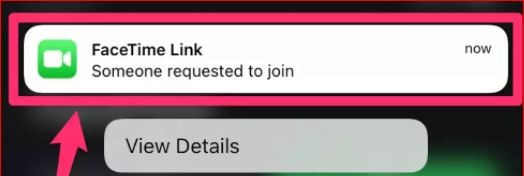
7. Depois que ambas as partes entrarem na chamada, eles verão as mesmas opções: desligar, ocultar, ou mostre a câmera e saia do ringue.
Como o FaceTime funciona no Windows?
A estratégia da Apple para atrair usuários do Windows, ou uma decisão forçada contra a concorrência sólida de aplicativos de videoconferência como o Zoom, e Google Meet, é o que a empresa Cupertino fez.
A Apple colocou algumas restrições no FaceTime para Windows, mesmo que seja um movimento significativo.
Muitos de vocês podem estar se perguntando como instalar o FaceTime no Windows. A resposta é não. O aplicativo de videochamada da Apple está disponível apenas por meio de um navegador para Android e Windows, e o aplicativo de videochamada é compatível apenas com Google Chrome e Microsoft Edge no Windows.
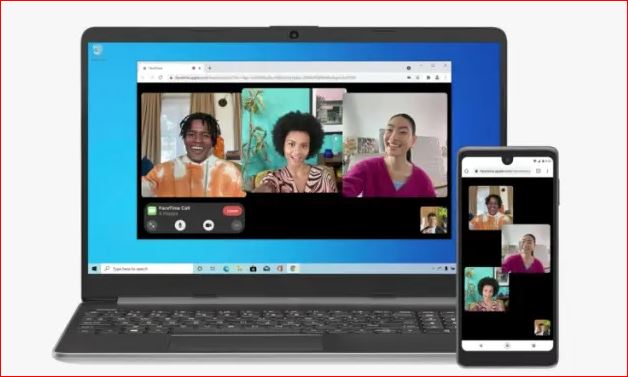
Para começar a usar o FaceTime, você precisará primeiro perguntar a um amigo com um iPhone, iPad, ou Mac para criar um link de reunião e compartilhá-lo com seu amigo.
Você não pode gerar um convite do FaceTime no seu dispositivo Windows, e você só pode participar de uma reunião se tiver o link.
FaceTime para Windows, infelizmente, não suporta o recurso SharePlay muito falado. Isso significa que você não poderá participar de um bate-papo por vídeo do FaceTime para assistir a filmes com seus amigos ou ouvir o Apple Music.
FaceTime para Windows permite que você participe de uma reunião por meio de um link, e também oferece controles básicos, como a capacidade de ativar/desativar vídeo e silenciar/ativar áudio.
A única coisa melhor do que essas restrições é que agora você pode se conectar com os proprietários de dispositivos Apple via FaceTime do seu computador Windows. Para se comunicar com os proprietários de dispositivos Apple, você não precisa de uma conta Apple ID.
How to Use FaceTime on Your PC janelas 7,8,10?
Nota: Usamos um Windows 10 computador para demonstrar como o FaceTime funciona no Windows. Contudo, o processo é o mesmo para Windows 11 como Windows de geração mais antiga 8 ou Windows 7 OS.
Depois de receber um link do FaceTime, você poderá entrar no FaceTime no seu dispositivo Windows em poucos passos. Siga o guia abaixo:
1. Clique no link do FaceTime para começar.
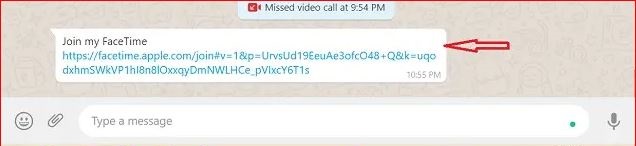
2. Digite seu nome na experiência web do FaceTime, e aperte Continuar.
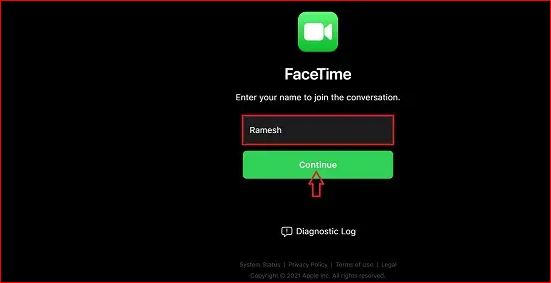
3. Próximo, você será solicitado a conceder permissões de microfone e câmera para o site. A mensagem diz que FaceTime.apple.com quer seu microfone e câmera. Clique em “Permitir” para permitir que o FaceTime acesse sua câmera e microfone do seu PC com Windows.
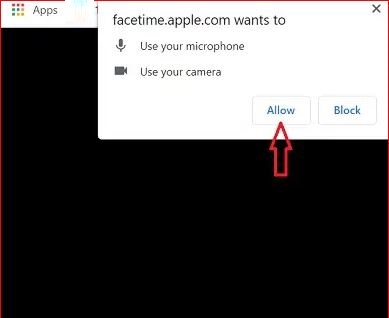
4. Próximo, Clique no “Juntar” botão para pedir ao organizador para permitir que você participe da videochamada.
5. UMA “Aguardando permissão” prompt deve aparecer. Isso indica que o host solicitou que você participe da conversa.
Nós vamos, é isso. Uma vez que você foi autorizado a entrar, FaceTime permitirá que você se comunique com seus amigos em seu computador Windows via FaceTime. Você pode clicar no vermelho “Sair” botão para sair da reunião.
Personalize os controles do FaceTime no Windows
FaceTime oferece controles básicos de internet que usuários do Windows podem acessar para melhorar a comunicação. Deixe-me mostrar como ajustar esses controles.
Clique em tela cheia: Para maximizar o FaceTime durante a chamada, clique no botão maximizar. Para minimizar a janela do FaceTime, você pode clicar neste botão novamente.
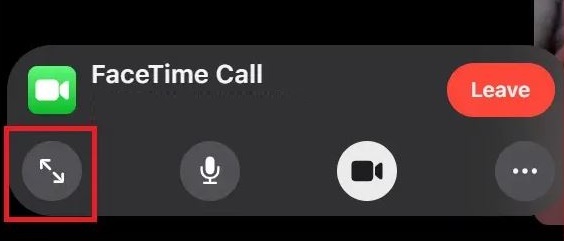
Silenciar o áudio do FaceTime: Use o botão do microfone para abafar/ativar o áudio do seu PC com Windows.
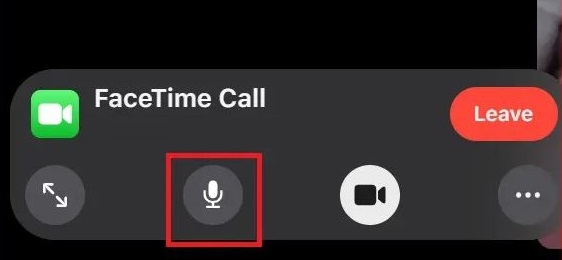
Switch On/Off Video: Click the video icon to disable/enable video during a conference call.
![]()
Enable/Disable Grid Layout: To make everyone in FaceTime appear in the grid view, click on the three-dot button from the control center. To enable or disable the grid view, Clique no ” Grid layout” icon. To return to Facetime, clique ” Feito.”
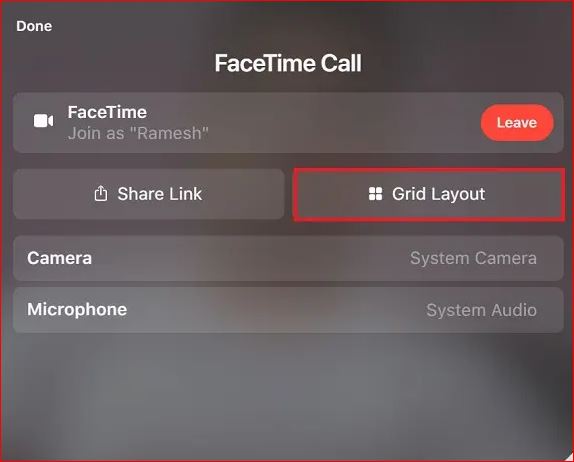
Aviso prévio: FaceTime meeting links can be shared while you are on the call. Click on the button with three dots and select “Share Link” option Share the link with your contacts.
Adicione o FaceTime Bookmark ao Google Chrome no Windows PC
For easy access to FaceTime with colleagues or friends, I recommend adding a FaceTime bookmark in Google Chrome.
You won’t need to go through old emails and conversation threads looking for a meeting link, and you don’t need to create a new connection for every meeting. You can start a discussion with a few clicks by having the FaceTime bookmark available.
Although I don’t know how long a FaceTime link will remain valid, I can confirm it remains active for several days. While testing the feature, I could use a FaceTime link that had been two weeks old to connect with my Android friends. It’s a brilliant idea to bookmark the FaceTime URL.
1. Open the FaceTime URL in Google Chrome. Click the star icon at the top-right corner of the address line. Selecione ” Add bookmark” after that.
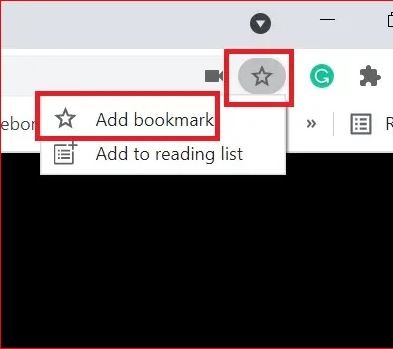
2. You can now customize the bookmark to suit your needs. Change the name of your bookmark to FaceTime to make it easier to find at all times.
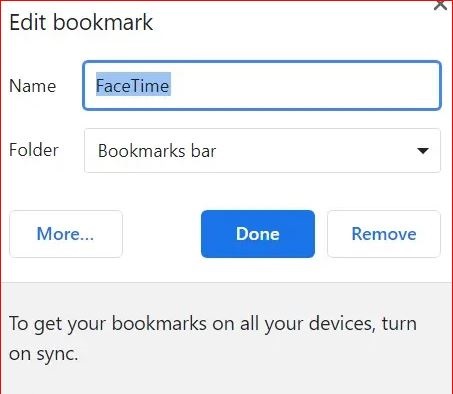
Aviso prévio: Adicionar um site no Microsoft Edge aos seus favoritos é fácil. Abra o link FaceTime no Microsoft Edge e clique no botão “Adicionar esta página da Web aos Favoritos” botão Avançar, mude o nome do seu favorito e clique “Feito.”
Conclusão
Os métodos acima mostram como você pode usar o Facetime para se comunicar no Android ou Windows.
No passado, O Facetime era um aplicativo completo disponível apenas para usuários da Apple que podiam usar. Desde o lançamento do iOS 15, Usuários de Android e Windows podem usar os recursos fornecidos pelo Facetime e até participar de chamadas do Facetime. Isso fez com que o uso e a popularidade do Facetime aumentassem enormemente.
Perguntas frequentes
Você pode FaceTime no Android e Windows?
Usuários de Android e Windows poderão acessar chamadas do Apple FaceTime no outono. Apple announced that everyone who is a member of the Apple family-including Android and Windows users -will soon be eligible to participate in FaceTime calls.
Você pode colocar o FaceTime em um PC com Windows?
O FaceTime para PC já está disponível na Chrome Web Store. Basta instalá-lo e descobrir como utilizar o FaceTime no seu PC. FaceTime é um aplicativo altamente avançado que roda em iPhones, iPads e outros dispositivos iOS. Funciona na rede Wi-Fi ou celular. Isso significa que não há custo para o uso do serviço.
Você pode FaceTime no computador Android?
O FaceTime agora está disponível para todos. No iOS 15 Fora, A Apple está dando aos usuários do Android e do PC para se envolverem neste jogo do FaceTime. A atualização do sistema operacional que estará disponível no outono permitirá agendar e enviar um URL do FaceTime para qualquer pessoa com quem você queira conversar por vídeo sem precisar de um iPhone.
Você pode FaceTime no Google Chrome?
Você está usando um Chromebook e gostaria de poder usar o bate-papo por vídeo com um amigo do Facebook? Não há necessidade de instalar ou baixar nenhum plug-in agora que o suporte de vídeo do Facebook está disponível através do WebRTC. Em vez de, você só precisa dar ao seu computador acesso à câmera e ao microfone para conversar.
Você pode baixar o FaceTime no Android?
Contudo, não há como os usuários do Android baixarem o aplicativo FaceTime ou iniciarem chamadas pessoais do FaceTime. Com a introdução do iOS 15, iPadOS 15 assim como macOS 12 Monterey, qualquer pessoa pode participar de qualquer chamada do FaceTime, mesmo usando um telefone Android.






